HyperMesh傻瓜教程(可编辑修改word版)
hypermesh常用面板及快捷键(可编辑修改word版)

hypermesh常用面板及快捷键(可编辑修改word版)hypermesh 面板HyperMesh 的主要面板1、几何面板Nodes(节点)子面板的选项及功能Lines(线)子面板的选项及功能Surfaces(曲面)子面板的选项及功能1、单元面板One-dimensional(一维单元)子面板的选项及功能shells(壳单元)子面板的选项及功能Solids 子面板的选项及功能2、载荷和边界条件面板载荷和边界条件面板3、管理面板管理面板4、结果面板结果面板6、编辑面板编辑面板7、输入/输出面板输入/输出面板8、客户化面板客户化面板9、视图面板视图面板10、xy 绘图面板Xy 绘图面板11、混合面板混合面板12、优化面板优化面板13、安全性分析安全性分析面板14、求解器面板求解器面板Hypermesh 中常用快捷键Hypermesh 中常用快捷键F1-- Hidden Line 隐藏线F2 -- Delete 删除(删除任何对象都用此命令)F3 -- Replace 合并两个节点F4 -- Distance 测量距离,角度等F5 -- Mask 隐藏F6 -- Element Edit 单元编辑(创建,合并,分割单元等)F7 -- Align Node 节点共线排列F8 -- Create Node 创建节点F9 -- Line Edit 线编辑(非边界编辑)F10 -- Check Elem 单元质量检查F11 -- collectorsF12 -- Automesh 自动网格划分Shift+F1-F12Ctrl+F1-F6Key Function key only plus SHIFT plus CTRL keyF1hidden line color print slideF2delete temp nodes slide fileF3replace edges print eps (Note: Works only on UNIX) F4distance translate eps fileF5mask find print b/w epsF6 F7element editalign nodesplitprojectJPEG fileF8create node node editF9line edit surf editF10check element normalsF11collectors organizeF12automesh smootha arc 弧形b back 返回以前视图c centerd display 进入显示面板f fill 以适当比例全图形窗口显示模型g global 进入 Global 参数设置面板h 打开在线帮助文件m 显示/关闭下面的工具面板o option 显示选项参数设置面板p plot 刷新显示r rotates slide 移动缩放,鼠标上下拖动时缩放t true view 设定视角显示v 进入 user view dialogw windowsz zoom,按住鼠标在模型上画一个圈,松开鼠标后即显示圈内部分Hypermesh 中常用英文关键词dangle 摇摆Warpage 翘曲, 扭曲, 热变形Aspect_Ratio 纵横比屏幕高宽比Split v.劈开, (使)裂开, 分裂, 分离n.裂开, 裂口, 裂痕Tria Triaangle trigon n.三角形,ellipsoid n.椭圆体project 投影计划实施normals 法线align node 对齐节点surfaces and faces 曲面和表面duplicate adj.复制的n.复制品vt.复写, 复制reject 否定拒绝exponential 指数tol tolerance 公差mandatory 命令的, 强制的, 托管的retrieve v.重新得到n.找回centroid n. 质心trim adj. 整齐的, 整洁的vt. 整理, 修整, 装饰morph 变形Solid体Connectors 焊点Loads (constraints, forces, pressures,etc.) 约束,集中力,面力等Equations (mathematical link between nodes) 约束方程Multibodies 多刚体equivalency n. 相等, 等价skew adj. 歪斜的abort 异常中断, 中途失败biasing 偏置, 偏压algorithm [数]运算法则curvature 弯曲, 曲率chordal 弦的似弦的Interior Angle 内角AspectRatio 长宽比Skew Angle 扭曲程度Warp Angle 翘曲度Chordal Deviation 弦差Jacobian 雅可比plate 面solid 体hexa hexahedral 六面体的TetraMesh 四面体网格划分detach 分开分离criteria 标准Drag 拉伸Spin 旋转Line Drag 沿线拉伸Element Offset 单元偏移Linear Solid 线性近似Solid Map 映射beamsectcols 保存梁截面信息的collectorbeamsects 梁截面non-rigid adj.非刚性的Moments of inertia 转动惯量arrow tip 箭头invoke 调用intersect vt. 横断vi. (直线)相交, 交叉conics n.圆锥曲线论, 锥线论NURBS (non-uniform rational B-spline) Used to represent lines that are not straight or elliptical.piecewise adv.[数]分段地planar 平面的tangent 切线permute 序列改变The permute panel allows you to permute node, element, point, line, surface, and component data. Use this function to exchange the axes of a coordinate system.reparam (reparameterize) 确定参数torus Used to represent a toroidal surface. 超环面cone 锥形物圆锥体nested 嵌套的pertaining to 属于关于附属menu buttongreen Functions or executable itemsyellow Collectorsred Return or abort (异常中断)cursor n. 指针rectangular adj. 矩形的, 成直角的tetrahedral adj. 有四面的, 四面体的specular adj. 镜子的weld vt.焊接 n.焊接, 焊缝thetaadjacent 邻近的, 接近的utility 效用有用pinholen.针孔, 小孔filletbead 筋冲压beam 梁edge fillet 边缘倒圆过渡圆滑部分planar adj. 平面的, 平坦的contour 云图如果一个面和超过一个面以上共同使用一条边界,就认为是连续的(“HyperMesh 里称为:equivalenced”)toggle 一次合并一条边界(手工)–鼠标左键点击自由边可以变成共享边,点击共享边可以变成压缩边–鼠标右键点击共享边可以变成自由边,点击压缩边可以变成共享边equivalence 一次可以合并很多边界(自动)–按给定的条件查找曲面上的一对自由边界,并合成成共享边;toggle 一次合并一条边界(手工)–鼠标左键点击自由边可以变成共享边,点击共享边可以变成压缩边–鼠标右键点击共享边可以变成自由边,点击压缩边可以变成共享边Replace 一条边替代另一条(也是合并成一条)–合并两条带有一定间隙的自由边成一条共享边;–可以控制哪条边界保留,哪条边界移动;defeature: 面板duplicates: 重复面–查找并删除重复面quick edit : 面板filler surf:填补曲面–在自由曲面边界上,选择一条线来自动修补丢失的面。
hypermesh教程2.doc
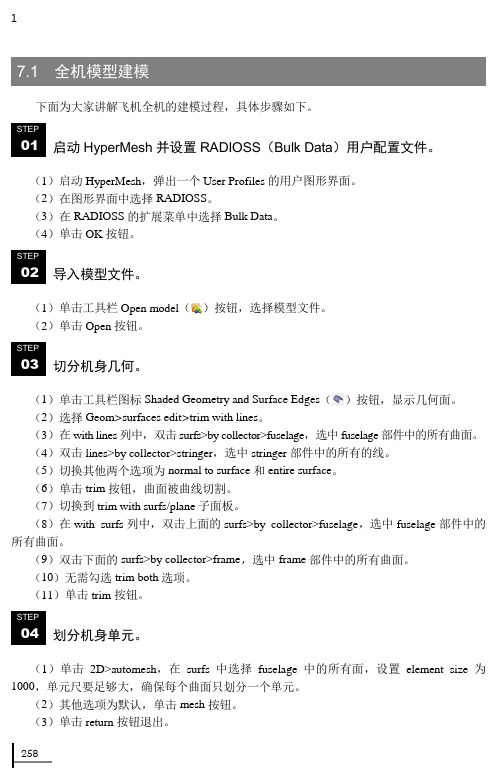
12587.1 全机模型建模下面为大家讲解飞机全机的建模过程,具体步骤如下。
启动HyperMesh 并设置RADIOSS (Bulk Data )用户配置文件。
(1)启动HyperMesh ,弹出一个User Profiles 的用户图形界面。
(2)在图形界面中选择RADIOSS 。
(3)在RADIOSS 的扩展菜单中选择Bulk Data 。
(4)单击OK 按钮。
导入模型文件。
(1)单击工具栏Open model ()按钮,选择模型文件。
(2)单击Open 按钮。
切分机身几何。
(1)单击工具栏图标Shaded Geometry and Surface Edges ()按钮,显示几何面。
(2)选择Geom >surfaces edit >trim with lines 。
(3)在with lines 列中,双击surfs>by collector>fuselage ,选中fuselage 部件中的所有曲面。
(4)双击lines>by collector>stringer ,选中stringer 部件中的所有的线。
(5)切换其他两个选项为normal to surface 和entire surface 。
(6)单击trim 按钮,曲面被曲线切割。
(7)切换到trim with surfs/plane 子面板。
(8)在with surfs 列中,双击上面的surfs>by collector>fuselage ,选中fuselage 部件中的所有曲面。
(9)双击下面的surfs>by collector>frame ,选中frame 部件中的所有曲面。
(10)无需勾选trim both 选项。
(11)单击trim 按钮。
划分机身单元。
(1)单击2D>automesh ,在surfs 中选择fuselage 中的所有面,设置element size 为1000,单元尺要足够大,确保每个曲面只划分一个单元。
hypermesh教程
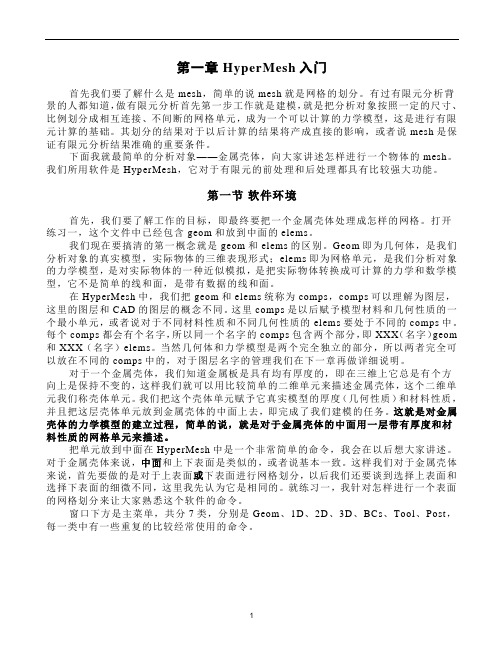
第一章 HyperMesh入门首先我们要了解什么是mesh,简单的说mesh就是网格的划分。
有过有限元分析背景的人都知道,做有限元分析首先第一步工作就是建模,就是把分析对象按照一定的尺寸、比例划分成相互连接、不间断的网格单元,成为一个可以计算的力学模型,这是进行有限元计算的基础。
其划分的结果对于以后计算的结果将产成直接的影响,或者说mesh是保证有限元分析结果准确的重要条件。
下面我就最简单的分析对象——金属壳体,向大家讲述怎样进行一个物体的mesh。
我们所用软件是HyperMesh,它对于有限元的前处理和后处理都具有比较强大功能。
第一节软件环境首先,我们要了解工作的目标,即最终要把一个金属壳体处理成怎样的网格。
打开练习一,这个文件中已经包含geom和放到中面的elems。
我们现在要搞清的第一概念就是geom和elems的区别。
Geom即为几何体,是我们分析对象的真实模型,实际物体的三维表现形式;elems即为网格单元,是我们分析对象的力学模型,是对实际物体的一种近似模拟,是把实际物体转换成可计算的力学和数学模型,它不是简单的线和面,是带有数据的线和面。
在HyperMesh中,我们把geom和elems统称为comps,comps可以理解为图层,这里的图层和CAD的图层的概念不同。
这里comps是以后赋予模型材料和几何性质的一个最小单元,或者说对于不同材料性质和不同几何性质的elems要处于不同的comps中。
每个comps都会有个名字,所以同一个名字的comps包含两个部分,即XXX(名字)geom 和XXX(名字)elems。
当然几何体和力学模型是两个完全独立的部分,所以两者完全可以放在不同的comps中的,对于图层名字的管理我们在下一章再做详细说明。
对于一个金属壳体,我们知道金属板是具有均有厚度的,即在三维上它总是有个方向上是保持不变的,这样我们就可以用比较简单的二维单元来描述金属壳体,这个二维单元我们称壳体单元。
hypermesh帮助文档(中文)
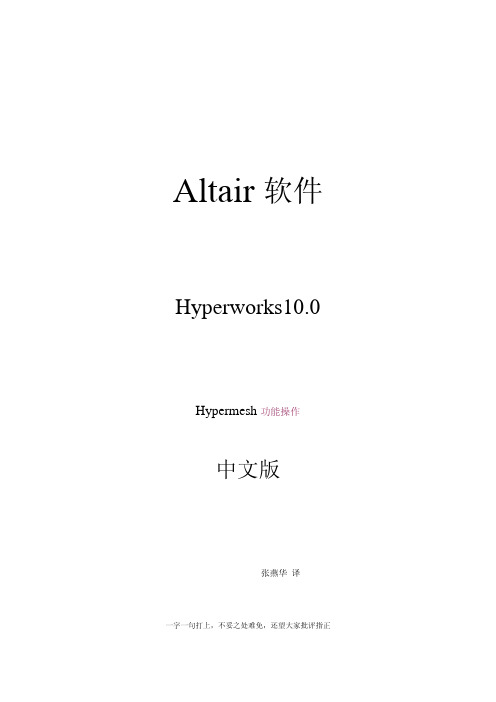
Altair软件Hyperworks10.0Hypermesh功能操作中文版张燕华译一字一句打上,不妥之处难免,还望大家批评指正中文资料optistruct指南文档(付费)碰撞关键字(控制文件)中文版(免费)Hypermesh与abaqus接口文档(免费) Hypermesh与dyna接口文档(免费)Hypermesh指南文档(免费)ANSA(网格划分部分)(免费)疲劳Ncode7.0(design life) (免费)更多软件和法规,范例资料,慢慢翻译积累资料声明资料翻译费时费力,希望能让您的学习过程感到省时,给力!我本来不想发行电子版的,传到网上可能会被复制,粘贴,so easy的事情,我就得 “被雷锋”了。
个人建议:或许您能够偶尔得到一份只言片语的资料,或者是某个方面的资料,但是如果您想得到更多更全的学习资料,建议你亲自联系我们。
比如,做碰撞的,想学习NVH,学习流体,学习疲劳,电磁场等;做汽车行业的,想看看其他行业(如航空,重工,电子产品,生命科学)主打软件是什么,比如高薪的航空工业疲劳分析工程师,一汽,泛亚,上海大众,上汽,北汽疲劳工程师主要应用Ncode(疲劳软件的鼻祖,功能最全,最强大);还有船舶行业patran软件,很多经典资料(像Patran PCL Workshop Notes)还木有中文版。
在一个或两个方面特别精通的基础上,再对其它方面熟悉,或许您会更受业内欢迎。
如果您需要更多,关于Hyperworks,ansa,MSC.patran,nastran,dytran;LS-dyna,abaqus,adams,ansys,madymo,MoldFlow,MARC, Ncode,Optistruct帮助文档中文版。
请联系:QQ:290538306邮箱:zzuzhangyanhua@很多资料国内代理公司不公开或者根本没有。
到我们这里,某些已有中文版,暂时没有的资料可以从无到有,欢迎团购,更欢迎个人。
HyperMesh傻瓜教程

强度分析以A380铝支架分析为例:1.Start license services双击, 进入界面,再点击Start Server,取得软件应用许可,进入Hyper mesh工作界面;2.选择模块Nastran双击,弹出对话框,选择Nastran点击OK。
点击斜向下的绿色箭头,进入界面,将已建好的模型导入HyperMesh;3.选择模型,去实体选择要分析的模型,点击图标变灰色,隐藏其它模型。
点击F2,框选模型(如未选中,模型为壳层),将实体(solid)去掉,只留下壳层(1111)。
;4.数模几何清理(auto cleanup 与F11),避免两条轮廓线过于接近或夹角太小(小于30度),再进行人工修清理模型曲线,点击F11,进入界面,一般使用下图1、2、5创建点与点之间的线、点垂直于线的线、删除特征线(鼠标左键去掉曲线,右键添加)去倒角,geom,defeature,surf fillets,find,选中要去掉的倒角面,remove。
5.切法兰面为了确定零件上与加载点相关联的节点位置,我们在约束(螺栓位置)与加载处切法兰面。
(5、1)找到圆心Geom—circle—find center;常按鼠标左键,在白线上选择三点,点击“find”,出现圆心(5、2) 画圆center&radius 点找到的圆心,输入radius尺寸,点N1,在面上点三个点,点“create"按住左键选中曲线找到节点, M6的螺栓,法兰半径6、5;M8/8、5,M10/10、5,M12/12、5;(5、3)Surface edit —trim with lines—with lines;选面、点鼠标中键,选线, 点鼠标中键,选择N1、N2、N3点。
6.生成表面三角形壳单元在component中建shell,右键make current,使生成的壳单元在该层中,若生成的网格没有在shell中,可以通过tool-organize-elems-retrieve来转移点击F12—surface/trias(选择三角形单元)选中—mesh,接下来再修理网格(左键增加节点,右键去掉节点),例如,倒角、加强筋位置至少两层单元,应力集中、加载处细分网格;7.检查壳单元,并局部优化。
(完整word版)hypermesh教程
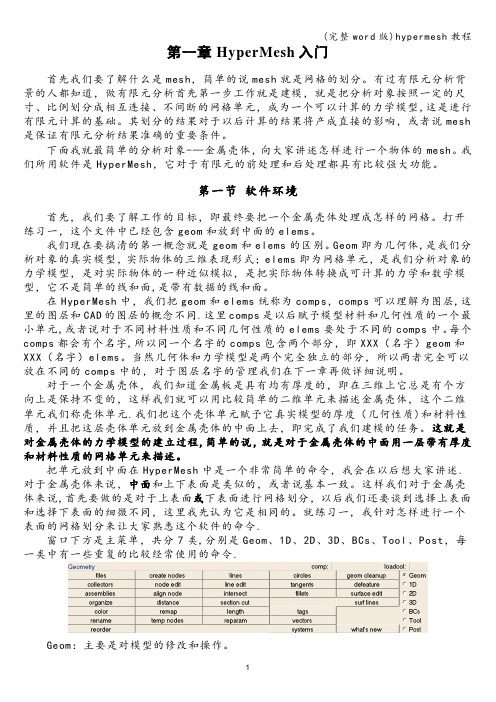
第一章 HyperMesh入门首先我们要了解什么是mesh,简单的说mesh就是网格的划分。
有过有限元分析背景的人都知道,做有限元分析首先第一步工作就是建模,就是把分析对象按照一定的尺寸、比例划分成相互连接、不间断的网格单元,成为一个可以计算的力学模型,这是进行有限元计算的基础。
其划分的结果对于以后计算的结果将产成直接的影响,或者说mesh 是保证有限元分析结果准确的重要条件。
下面我就最简单的分析对象-—金属壳体,向大家讲述怎样进行一个物体的mesh。
我们所用软件是HyperMesh,它对于有限元的前处理和后处理都具有比较强大功能。
第一节软件环境首先,我们要了解工作的目标,即最终要把一个金属壳体处理成怎样的网格。
打开练习一,这个文件中已经包含geom和放到中面的elems。
我们现在要搞清的第一概念就是geom和elems的区别。
Geom即为几何体,是我们分析对象的真实模型,实际物体的三维表现形式;elems即为网格单元,是我们分析对象的力学模型,是对实际物体的一种近似模拟,是把实际物体转换成可计算的力学和数学模型,它不是简单的线和面,是带有数据的线和面。
在HyperMesh中,我们把geom和elems统称为comps,comps可以理解为图层,这里的图层和CAD的图层的概念不同.这里comps是以后赋予模型材料和几何性质的一个最小单元,或者说对于不同材料性质和不同几何性质的elems要处于不同的comps中。
每个comps都会有个名字,所以同一个名字的comps包含两个部分,即XXX(名字)geom和XXX(名字)elems。
当然几何体和力学模型是两个完全独立的部分,所以两者完全可以放在不同的comps中的,对于图层名字的管理我们在下一章再做详细说明。
对于一个金属壳体,我们知道金属板是具有均有厚度的,即在三维上它总是有个方向上是保持不变的,这样我们就可以用比较简单的二维单元来描述金属壳体,这个二维单元我们称壳体单元.我们把这个壳体单元赋予它真实模型的厚度(几何性质)和材料性质,并且把这层壳体单元放到金属壳体的中面上去,即完成了我们建模的任务。
HyperMesh入门教程[2]
![HyperMesh入门教程[2]](https://img.taocdn.com/s3/m/5ee96a663a3567ec102de2bd960590c69ec3d88f.png)
HyperMesh入门教程1. HyperMesh的界面和菜单2. HyperMesh的几何模型操作3. HyperMesh的网格划分操作4. HyperMesh的材料和属性定义5. HyperMesh的加载和约束定义6. HyperMesh的分析设置和导出1. HyperMesh的界面和菜单标题栏:显示当前打开的文件名和软件版本号。
菜单栏:提供各种功能选项,如文件、视图、几何、网格、材料等。
工具栏:提供常用的快捷操作按钮,如打开、保存、撤销、重做、缩放、旋转等。
状态栏:显示当前的操作模式、坐标系、鼠标位置等信息。
图形窗口:显示当前的几何模型和网格。
面板区域:提供各种功能面板,如实体浏览器、材料浏览器、质量检查器等。
文件(File):提供文件相关的操作,如新建、打开、保存、导入、导出等。
视图(View):提供视图相关的操作,如缩放、旋转、平移、剪裁、恢复等。
几何(Geometry):提供几何模型相关的操作,如创建、编辑、修复、布尔运算等。
材料(Material):提供材料相关的操作,如创建、编辑、删除等。
属性(Property):提供属性相关的操作,如创建、编辑、删除等。
加载(Load):提供加载相关的操作,如创建、编辑、删除等。
约束(Constrnt):提供约束相关的操作,如创建、编辑、删除等。
分析(Analysis):提供分析相关的操作,如设置分析类型、选择求解器、导出输入文件等。
2. HyperMesh的几何模型操作HyperMesh可以通过两种方式创建几何模型:导入已有的CAD文件,如IGES, STEP, CATIA,SolidWorks等格式。
在HyperMesh中直接绘制基本图形,如点、线、曲线、面、曲面等。
导入CAD文件的方法是:在菜单栏中选择文件(File)->导入(Import)->几何(Geometry),或者在工具栏中导入按钮。
等待CAD文件导入完成,并在图形窗口中查看导入结果。
hypermesh面板命令一览表(中英文)(可编辑修改word版)
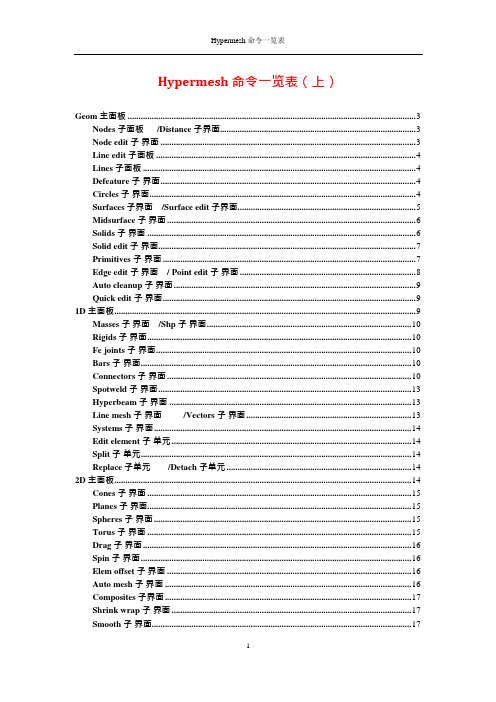
Hypermesh 命令一览表(上)Geom 主面板 (3)Nodes 子面板/Distance 子界面 (3)Node edit 子界面 (3)Line edit 子面板 (4)Lines 子面板 (4)Defeature 子界面 (4)Circles 子界面 (4)Surfaces 子界面/Surface edit 子界面 (5)Midsurface 子界面 (6)Solids 子界面 (6)Solid edit 子界面 (7)Primitives 子界面 (7)Edge edit 子界面/ Point edit 子界面 (8)Auto cleanup 子界面 (9)Quick edit 子界面 (9)1D 主面板 (9)Masses 子界面/Shp 子界面 (10)Rigids 子界面 (10)Fe joints 子界面 (10)Bars 子界面 (10)Connectors 子界面 (10)Spotweld 子界面 (13)Hyperbeam 子界面 (13)Line mesh 子界面/Vectors 子界面 (13)Systems 子界面 (14)Edit element 子单元 (14)Split 子单元 (14)Replace 子单元/Detach 子单元 (14)2D 主面板 (14)Cones 子界面 (15)Planes 子界面 (15)Spheres 子界面 (15)Torus 子界面 (15)Drag 子界面 (16)Spin 子界面 (16)Elem offset 子界面 (16)Auto mesh 子界面 (16)Composites 子界面 (17)Shrink wrap 子界面 (17)Smooth 子界面 (17)1Quality index 子界面 (17)Elem cleanup 子界面 (17)3D 主面板 (18)Solid map 子界面 (18)Linear solid 子界面/ Solid mesh 子菜单 (18)Tetramesh 子界面 (19)Geom 主面板Node edit 子界面Line edit 子面板Move node Combin S e tep size Sm 移动节点合并 移动尺寸大小光滑Place node Split a 放置节点指定 Align node 用面 对齐节点分割 t 节pla 点n e 目录 Split a 剪切 割N ode list 用线分 Remap 重映射 ne线 Cut li t 方line Split a ce 个地 t N jo o in d t e to pla 处节点分到割另一 Split a在连接surf t D po e i s n ti t nation 点分目标割曲面 ooth Tolerance 公差Associate关联Lines 子面板CirDDefeature 子界面Surfaces 子界面Surface edit 子界面Solid edit 子界面Point edit 子界面1D 主面板二级子界面 Mask二级子界面 find二级子界面 translate二级子界面 delete二级子界面 renumberMagnitude 偏移量Global system 坐标系统二级子界面 QualitySpotweld 子界面Edit element 子单元Split 子单元2D 主面板Spin 子界面Elem cleanup 子界面Quality index 子界面Edit element、split、replace、detach 参照1D 3D 主面板Drag、Spin、Line drag、Elem offset、Connectors 参照2D。
- 1、下载文档前请自行甄别文档内容的完整性,平台不提供额外的编辑、内容补充、找答案等附加服务。
- 2、"仅部分预览"的文档,不可在线预览部分如存在完整性等问题,可反馈申请退款(可完整预览的文档不适用该条件!)。
- 3、如文档侵犯您的权益,请联系客服反馈,我们会尽快为您处理(人工客服工作时间:9:00-18:30)。
强度分析以A380铝支架分析为例:1.Start license services双击,进入界面,再点击Start Server,取得软件应用许可,进入Hyper mesh工作界面;2.选择模块Nastran双击,弹出对话框,选择Nastran点击OK。
点击斜向下的绿色箭头,进入界面,将已建好的模型导入HyperMesh;3.选择模型,去实体选择要分析的模型,点击图标变灰色,隐藏其它模型。
点击F2,框选模型(如未选中,模型为壳层),将实体(solid)去掉,只留下壳层(1111)。
;4.数模几何清理(auto cleanup 和F11),避免两条轮廓线过于接近或夹角太小(小于30度),再进行人工修清理模型曲线,点击F11,进入界面,一般使用下图1、2、5创建点和点之间的线、点垂直于线的线、删除特征线(鼠标左键去掉曲线,右键添加)去倒角,geom,defeature,surf fillets,find,选中要去掉的倒角面,remove。
5.切法兰面为了确定零件上与加载点相关联的节点位置,我们在约束(螺栓位置)和加载处切法兰面。
(5.1)找到圆心Geom—circle—find center;常按鼠标左键,在白线上选择三点,点击“find”,出现圆心(5.2)画圆center&radius 点找到的圆心,输入radius尺寸,点N1,在面上点三个点,点“create"按住左键选中曲线找到节点, M6的螺栓,法兰半径6.5;M8/8.5,M10/10.5,M12/12.5;(5.3)Surface edit —trim with lines—with lines;选面、点鼠标中键,选线, 点鼠标中键,选择N1、N2、N3点。
6.生成表面三角形壳单元在component中建shell,右键make current,使生成的壳单元在该层中,若生成的网格没有在shell中,可以通过tool-organize-elems-retrieve来转移点击F12—surface/trias(选择三角形单元)选中—mesh,接下来再修理网格(左键增加节点,右键去掉节点),例如,倒角、加强筋位置至少两层单元,应力集中、加载处细分网格;7.检查壳单元,并局部优化。
(7.1) 检查网格质量,点击F10/2-d,在界面内点击min. angle tria.、max. angle tria. 和connectivity;检查三角形网格的角度和连接性;(7.2) 对有问题的网格,save faied ,新建fail-mesh,并tool-organize-elems-retrieve-move,便于查看。
F2删除有问题网格,F3移节点(合并两个节点),F6补网格,F12重新局部划分网格,(7.3) 检查共节点、自由边,点shift+F3 或者tool/edges。
调节tolerance的值并使用preview观察共节点,如果没有共节点,点equivalence 自动共节点。
8.生成四面体单元,检查网格质量并局部优化。
在component中建solid,右键make current,使生成的四面体单元在该层。
点击3D/tetramesh,生成四面体单元,并点击F10/3-d检查网格。
9.删除表面三角形壳单元,并生成蒙皮。
删除shell。
Tool/face—find face,生成蒙皮。
利用organize将生成的蒙皮转移至skin,蒙皮的厚度为0.001mm (thickness=0.001,此处不用设置).10.画螺栓,加约束在component中建bolt,右键make current(1)2D/spline,生成局部网格;(2)2D/ ruled,这样不用一个一个点(3)2D/ drag,螺栓头高7mm/3层,螺栓柱3mm/层,可F4测距离(N1、N2和N3定义面的向量,方向符合右手法则)(4)新建SPC加约束,约束法兰面即可,Analysis/constraints—nodes (约束三个自由度dof1,dof2,dof3(不一定只约束着三个自由度))点nodes选surf选surf的方法:tool-mask-elem-geom-surf-选择法兰面-mask-reverse,此时,只显示法兰面,在component点bolt,显示bolt和法兰面,调整坐标轴,shift+左键选择。
画圆圈单元,先画外层单元,通过3D-elem offset处理可以得到11.Rbe2相关联,并加载(rbe2表示刚性连接,rbe3表示柔性连接,若是橡胶选rbe3)(1)确定加载点,Geom/nodes—type in (x, y, z);(2)1D/ rigids(rbe3)—node,选中加载点,在选中数模上要关联的点(法兰面)(点击nodes,然后选geom);(3)加载荷,Analysis/forces,在loadcollector中建层FX+,输入(x, y, z),(输入的是哪一些数据)其它加载FX-、FY+、FY-、FZ+、FZ-相同;12.创建加载步loadstep(1)Analysis/loadstep –Name: FX+;type: linear static(2)点SPC 选中SPC, load 选中FX+; creat –edit –选中Output/Displacement/stress其它方向FX-、FY+、FY-、FZ+、FZ-相同;13.附材料,加属性(1)MaterialCreat:mat name=材料名,Card image 点击MAT1—creat/edit, 材料Al材料牌号A380:杨氏模量( E )7.25e+04MPa,泊松比( NU )0.33,质量密度(RHO)2.7e-09吨/mm³,即2700kg/m³。
材料steel:杨氏模量( E )2.1e+05MPa,泊松比( NU )0.30,质量密度(RHO)7.8e-09吨/mm³,即7.800kg/m³。
(2)Property.Skin的厚度为0.001(3)Components-Update14.在Card附值,或者在Analysis/control card(1)SOL—点击默认(default)(2)PARAM—选择Autospc(SPC为单点约束减缩,消去刚体运动自由度)、Coupmass、K6ROT(旋转刚度)、MAXRATIO(1.0e+8)、POST(后处理,要使用hypermesh进行后处理,-1)(3)GLOBAL_CASE_CONTROL—选择output/Displacement/stress.15.为计算精确,实体单元(solid)和蒙皮(skin)转二阶3D/order change—element/collector16.导出.bdf文件,导入MSC.Nastran计算导出前注意检查:1、shift+F3检查共节点。
2、F10,检查连接。
检查螺栓中是否有壳单元。
3、是否转二阶。
4、各组件材料属性。
,,,最后生成.op2文件;如有问题产生,需查看F06文件。
17.通过Hyperview查看结果(1)在Hyperview 中导入.op2文件;(2)在countour设置参数;(3)屏蔽掉约束处的应力集中区域(通常是隐藏约束周边一层的单元)在Mask--选中单元--Mask Selected,再Contour/Components—displayed;(4)在Hyperview中查看模型的动画结果后,将Animation Controls中的Current angle调至0,才能查看加载完毕的结果,从图中看出,此方向的最大应力为131.3MPa;(5)各加载方向截图。
(6)螺栓支反力读取有可能选不中点,选中的话,vecter(SPC Force)会出现相应数值模态分析1.模态分析的前处理跟应力分析一样;关联用rbe2连接,只是模态计算时数模的蒙皮删掉;力等都删掉,2.Material和property都一样;3.load collectors:新建mode –card image ,点击选择EIGRL—creat/mode edit 右键Card edit, ND表示阶次;4.load steps截图Analysis /loadsteps –name=Normalfreq;type =normal modes;选择SPC METHODCreat –edit –Output/Displacement/ ESE;5.附集中质量;附到加载点上1D—masses(单位:吨)例360g (3.6e-04吨);6.在Card附值,或者在Analysis/control card(1)SOL—normal modes;(2)PARAM—选择K6ROT、MAXRATIO(1.0e+8)、POST;(3)GLOBAL_CASE_CONTROL—选择output/Displacement/ESE;7.从Hypermesh中导出.bdf文件,导入MSC.Nastran计算(输入命令scr=yes),生成.OP2文件;(导出的时候不要把蒙皮导出)8.通过Hyperview查看(无须设定阀值)在deformed中设定参数值9.截图一般在运行的1/4处截图10.归档时,如果没有项目名称(没有的值),直接填无。
负荷填1。
